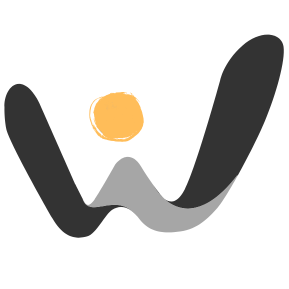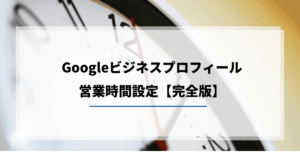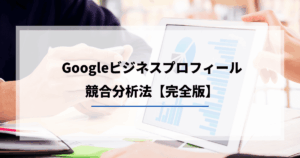Googleビジネスプロフィール(旧:Googleマイビジネス)における「電話番号」の設定は、ユーザーと直接つながる重要な接点です。
正確な番号を登録することで、検索結果やGoogleマップからの問い合わせ・予約につながりやすくなり、集客力の向上にも直結します。
本記事では、電話番号の登録・変更・非表示の方法から、MEO対策として意識すべきポイント、よくある疑問への回答まで、初心者の方にもわかりやすく解説します。
Googleビジネスプロフィールの電話番号とは
Googleビジネスプロフィールの電話番号はどこに表示されるのか、設定としては簡単ですがその役割と重要性も再確認しておきます。
電話番号の役割と重要性
Googleビジネスプロフィール(旧:Googleマイビジネス)に登録する電話番号は、ユーザーと店舗・企業をつなぐ重要な窓口です。ユーザーが「今すぐ電話したい」と思ったとき、ワンタップで通話できるこの情報は、来店や問い合わせなどの“行動”につながる非常に大切な要素です。
特に、スマートフォンでの検索が主流となっている現在、「近くの○○」と検索する多くのユーザーは、地図上や検索結果から直接店舗に電話をかけます。その際に正確な電話番号が表示されていなければ、機会損失になってしまう可能性もあります。
電話番号が表示される場所
Googleビジネスプロフィールに登録した電話番号は、以下の場所に表示されます。
- Google検索結果の右側に表示されるナレッジパネル
- Googleマップ上の店舗情報
- モバイル検索時に表示される「通話」ボタン
いずれも検索した際にすぐに目に入る位置です。問い合わせの取りこぼしをなくすためにも必ず最新の有効な電話番号を登録しておきましょう。
Googleビジネスプロフィールの電話番号の新規登録・追加・変更方法
ここからは、実際にGoogleビジネスプロフィールで電話番号を新規登録や変更する方法を見ていきます。
PCからでもスマホからでも基本的な流れは同じです。
電話番号を新規登録する手順
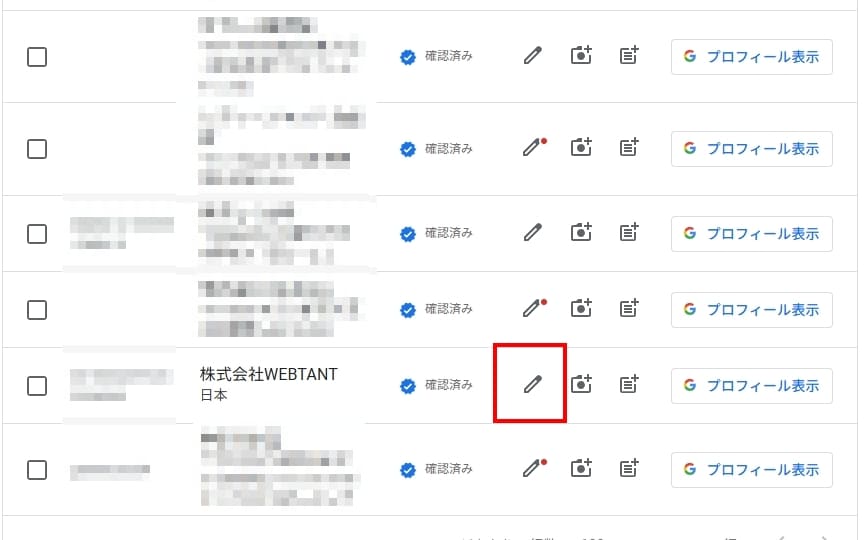
電話番号欄にカーソルを合わせると、右側に鉛筆マークが表示されます。
そこをクリックして編集します。※以下画像ではすでに電話番号が入っていますが、新規登録時は空欄になっています。
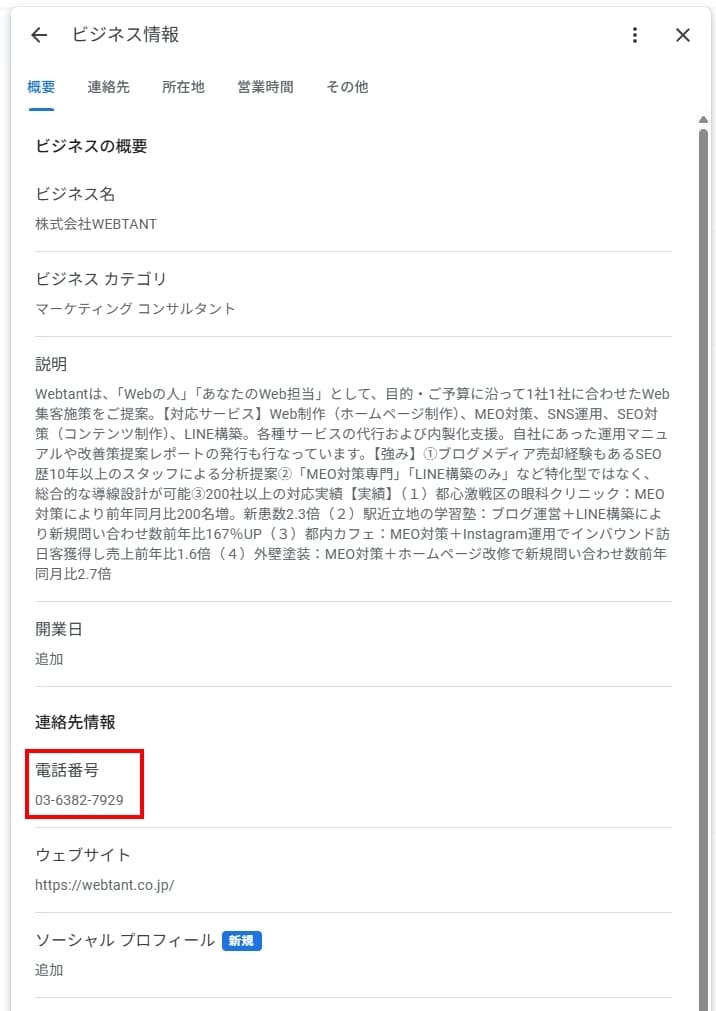
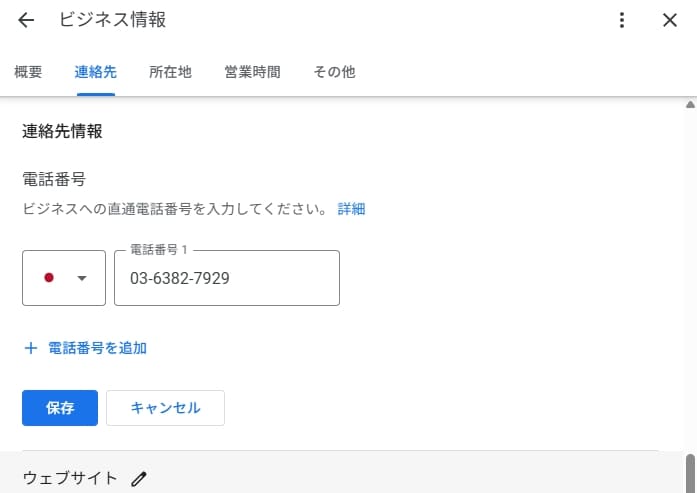
最後に必ず「保存」ボタンをクリックしましょう。
これで、新しい電話番号がプロフィールに反映されます。反映には数分~数時間かかることがあります。
追加で電話番号を登録する方法
Googleビジネスプロフィールでは、基本的に1つの主要な電話番号しか表示されません。ただし、補足的な番号を「追加情報」として登録することは可能です。
手順としては、Step3までは先ほどの新規登録と同様です。
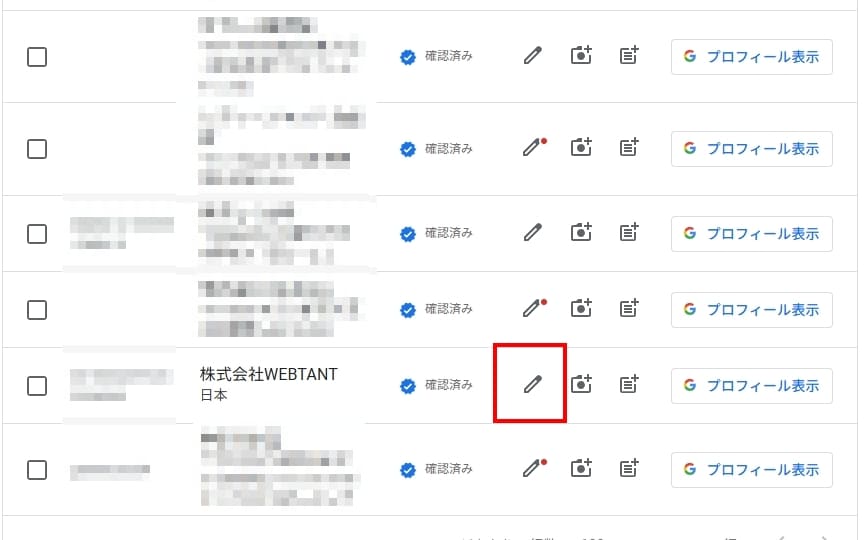
電話番号欄にカーソルを合わせると、右側に鉛筆マークが表示されます。
そこをクリックして編集します。※以下画像ではすでに電話番号が入っていますが、新規登録時は空欄になっています。
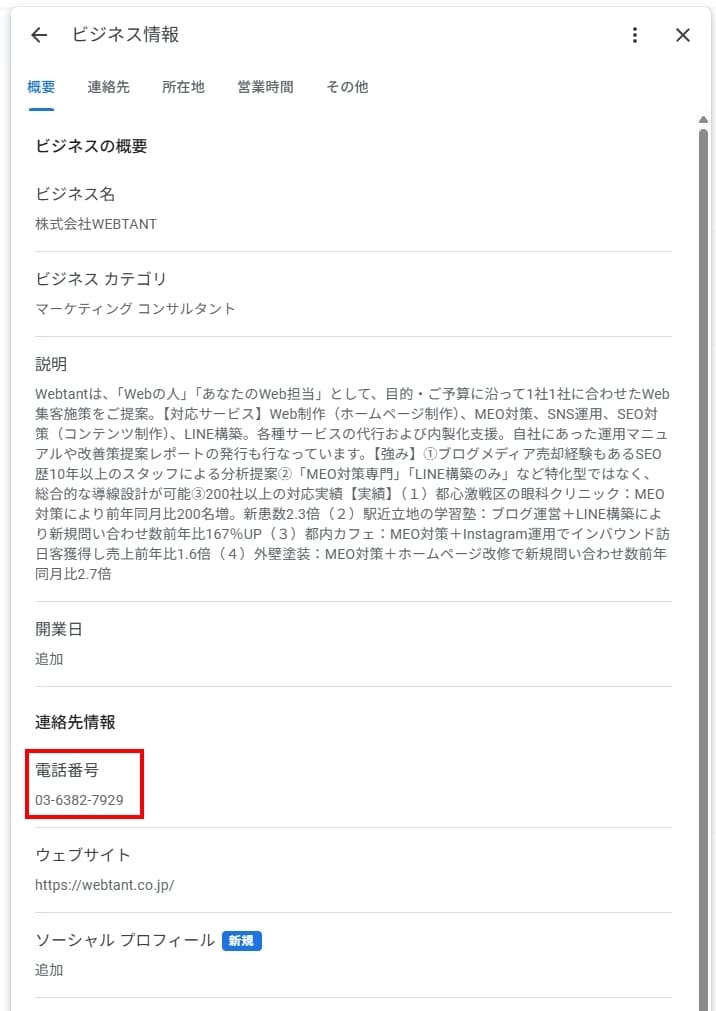
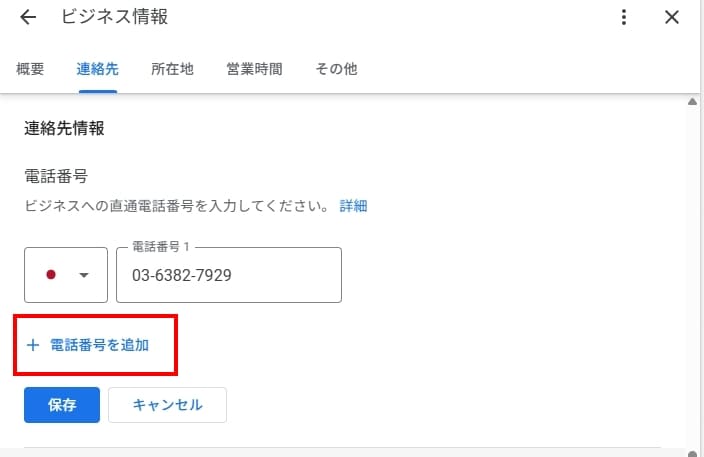
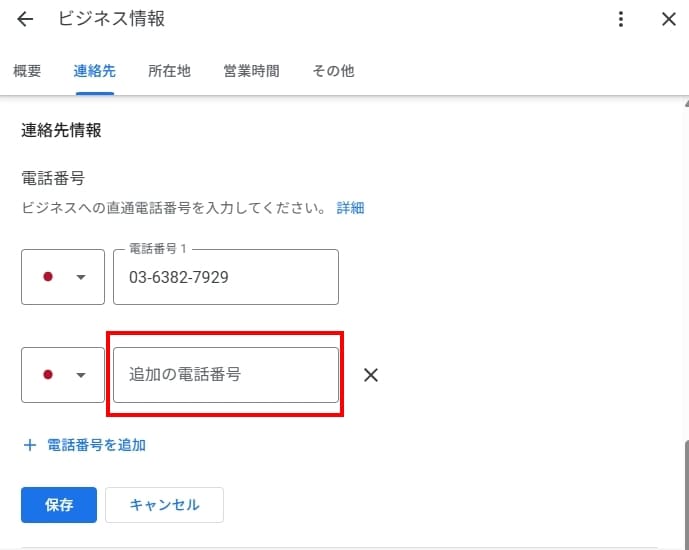
最後に必ず「保存」ボタンをクリックしましょう。
予約用・問い合わせ用など、用途別に使い分ける場合に便利です。
登録済みの電話番号を変更する方法
変更手順は新規登録と同様です。
既に入っている番号を現在の新しい電話番号へと変更しましょう。
注意点: Google側の審査が入る場合があります。頻繁な変更は信頼性を下げる可能性があるため注意しましょう。
Googleビジネスプロフィールの電話番号を非表示にする方法
Googleビジネスプロフィールに電話番号を公開していると、お客様からだけでなく、営業電話がかかってくることもあります。
整体や小規模のカフェなど、一人あるいは少人数で運営していると、営業電話の対応が負担になる場合も。営業電話がかかってこないように「Googleビジネスプロフィールの電話番号を非表示」にして対応しようと考える方も多いのではないでしょうか。
ここでは、Googleビジネスプロフィールの電話番号を非表示にする方法とデメリットや注意点を見ていきます。
非表示にする手順
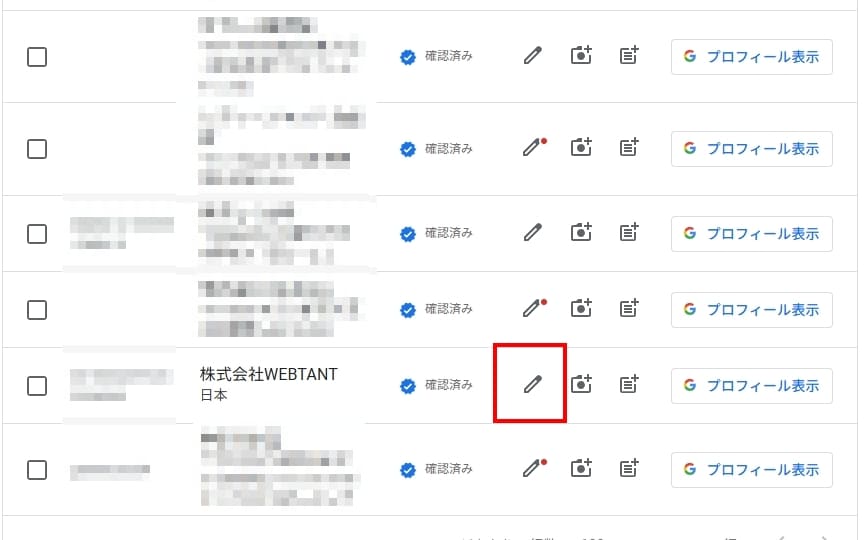
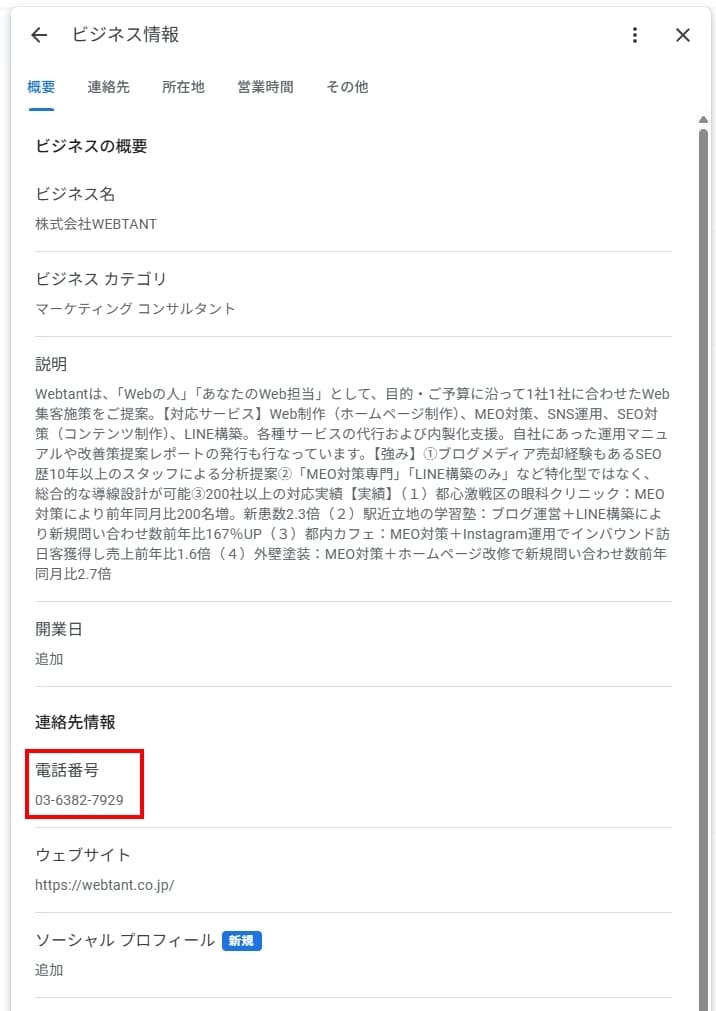
入っていた電話番号を消去します。
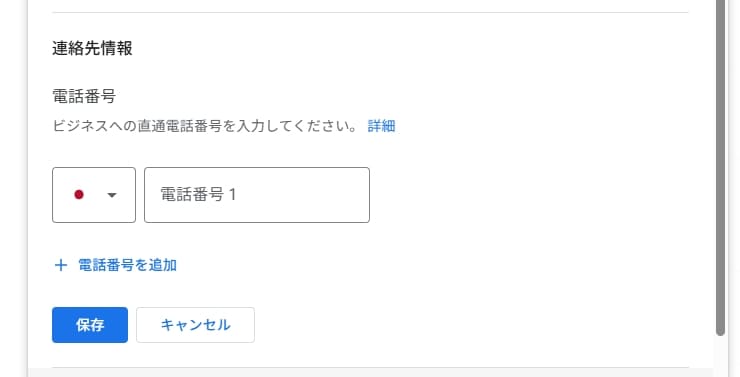
これで、Google検索やマップ上に電話番号が表示されなくなります。
非表示にするデメリット・注意点
電話番号はGoogleマップ上、検索上表示されないため様々なデメリットがあります。
- 機会損失が増える:電話での問い合わせや予約のチャンスを逃す
- 信頼性が下がる:ユーザーから「なぜ電話番号がないのか」と不信に思われる
- MEO評価に影響:連絡手段が限られると、利便性評価が下がる可能性も
どうしても電話対応ができない場合以外は、非表示にしないほうがMEO的にも有利です。
- 休業している
- 電話問い合わせを受け付けておらず、フォームやSNSなど他媒体での問い合わせ導線が確立している
MEO対策を意識した電話番号設定
Googleビジネスプロフィールに電話番号を登録するだけであれば簡単ですが、MEO対策を意識した設定方法や注意点が知りたいという方も多いですよね。
ここからは、電話番号の登録に関する注意点、電話お問い合わせの向上のためのコツをご紹介していきます。
NAP情報の統一
NAPとは「Name(名称)」「Address(住所)」「Phone(電話番号)」の略で、これらの情報をWeb上で統一することがMEO対策の基本です。
例えば、自社サイトやポータルサイトで異なる電話番号が記載されていると、Googleが混乱し評価が下がるリスクがあります。必ず一貫性を保ちましょう。
お客様にとってもどこへ問い合わせればよいかわかりにくくなるため統一しておくのが望ましいです。
最新情報や店舗紹介文には記載しない
電話番号は、Googleの最新情報(投稿)や店舗紹介文には記載しないようにしましょう。
「電話番号」として設定項目があるためわざわざ記載する必要はありません。
Googleの規約上でも禁止されています。
宣伝と勧誘
宣伝または勧誘を目的としたコンテンツは投稿しないでください。
これには以下が該当します。
宣伝または営利目的のコンテンツ。
メールアドレス、電話番号、ソーシャル メディアのリンク、他のウェブサイトへのリンクをクチコミに含める行為
マップユーザーの投稿コンテンツに関するポリシー ヘルプ
店舗名、営業時間、電話番号などをメール末尾の署名のようにフォーマット化して最新情報(投稿)に記載しているお店をよく見かけます。これはGoogle規約に反するだけでなくMEO対策としても望ましくないため注意しましょう。
なるべく市外局番の電話番号を登録する
Googleビジネスプロフィールに記載する電話番号は、追加料金のかかる電話番号を除き、携帯電話やフリーダイヤルなど、どの番号でも登録自体は可能です。
ただ、MEO対策として考えた際には、なるべく市外局番の電話番号を登録するようにしましょう。
市外局番であれば、電話番号からだいたいの地域を特定できます。これはGoogle上だけでなく、顧客目線で見ても安心感につながり、優位に働きます。
実店舗があり地域密着型のビジネスを展開されている方は特に、市外局番での登録がおすすめです。
- ECサイト運営
- 出張サービス
- 全国対応している場合
- Web完結型の商品サービス
通話ボタンで問い合わせを促進する
モバイルユーザー向けに表示される「通話ボタン」は、直接アクションにつながる重要な接点です。
このボタンを活用することで、問い合わせ・予約のハードルが下がり、コンバージョンアップが見込めます。
Googleビジネスプロフィールの最新情報を投稿する際に、アクションボタンを最下部に挿入できます。
アクションボタンの選択肢として「今すぐ電話」があります。投稿内容や店舗・企業にもよりますが、問い合わせ促進に活用していきましょう。
通話数・ユーザー行動を分析して改善
お客様からGoogleマップ経由で問い合わせがあった件数は、ビジネスプロフィールの「パフォーマンス」を見ることで把握できます。
Googleビジネスプロフィールの「パフォーマンス」では、以下のような情報を数値やグラフで示してくれます。
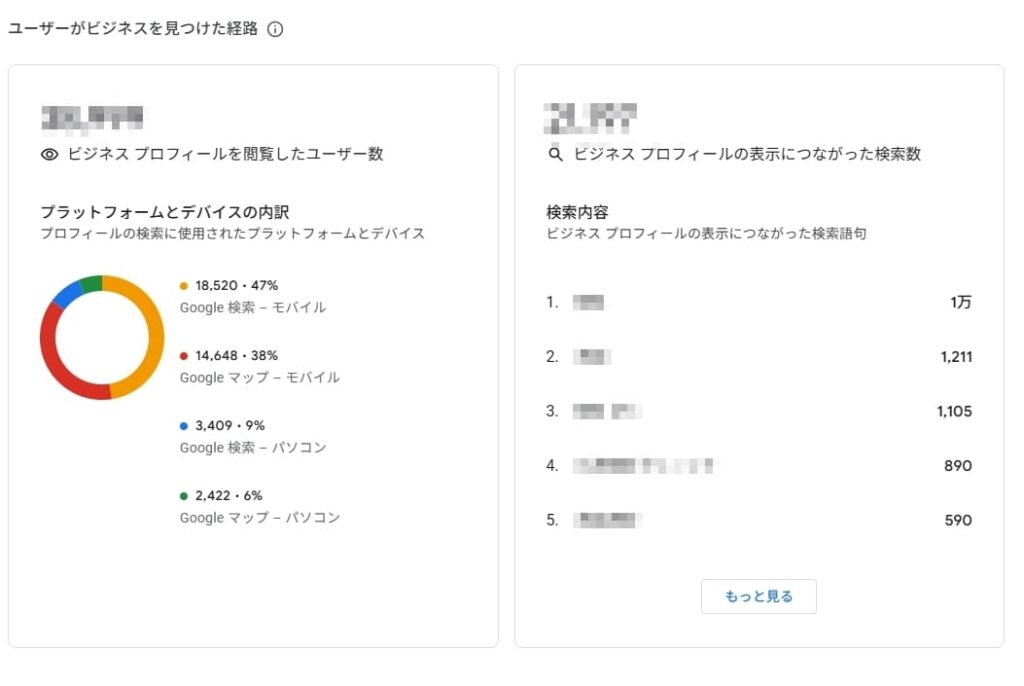
- お店のGoogleビジネスプロフィールが閲覧された回数
- どのような検索キーワードで表示されたのか
- 閲覧後に電話や経路検索、サイト遷移した数 等
電話問い合わせについてもグラフで細かく見ることができます。
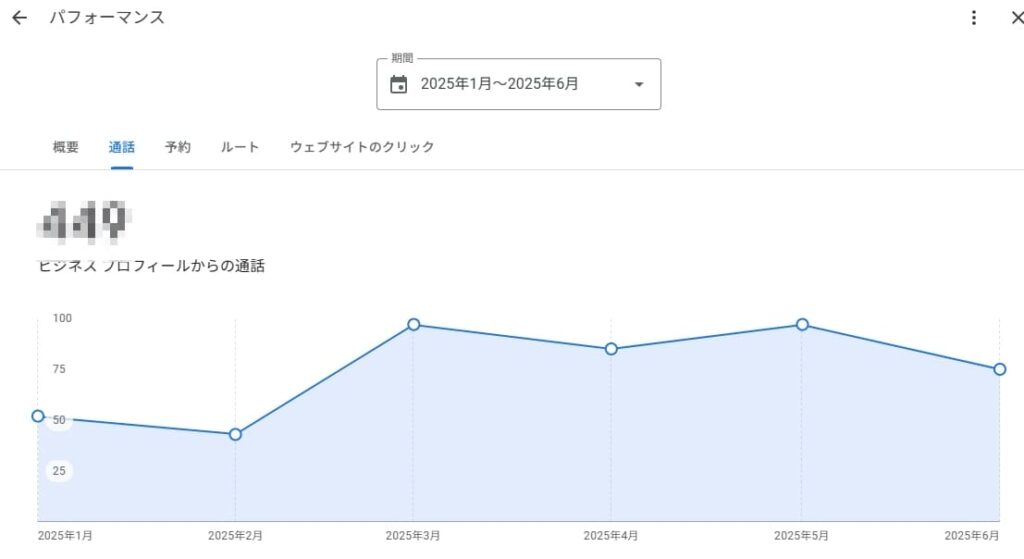
- 指定した期間の通話の総件数(何回電話ボタンが押されたか)
- 月ごとの通話件数
- 日ごとの通話件数
これらを分析することで、反響の多い日にちや曜日にスタッフを増やす、電話対応できるよう配置を見直すといった改善ができます。
電話番号設定時のよくある質問
「ニッチ過ぎる疑問で検索しても情報が出てこなかった」「Googleヘルプも見たけれどわかりにくい」そんな疑問を解消すべく、電話番号の設定時に抱きやすい疑問をピックアップしました。
電話番号なしでもGoogleビジネスプロフィールは使える?
はい、電話番号なしでも登録可能です。
ただし、利便性・信頼性の観点からはおすすめできません。問い合わせや予約を取り逃すリスクも高まるため慎重に検討しましょう。
- 自宅開業で事業用の電話番号がない
- 問い合わせはもっぱらメールやサイトフォーム、SNSで受け付けている
- 予約フォームがしっかりとしていてユーザーも電話するシーンがない
フリーダイヤルは登録できる?
可能です。0120や0800から始まるフリーダイヤルも登録できます。
ただ、先述の通り、地域密着型のビジネスの場合、市外局番のある番号の方が安心感を与えられるためおすすめです。
- 複数の店舗があり、問い合わせ窓口をフリーダイヤルに統一している
- 通話料が発生しないようにフリーダイヤルの用意しかない
登録は可能なものの、オーナー登録確認時にやや手間がかかります。
IP電話の番号は利用可能?
一部のIP電話番号も登録可能です。
ただし、Googleが「通話できない」と判断した場合は却下されることがあります。必ず着信可能な番号を登録しましょう。
携帯電話の番号を載せてもいい?
Googleビジネスプロフィールに携帯電話を登録することもできます。ただ、地域性という観点からいうと推奨はできません。可能な限り市外局番の電話番号を載せるようにしましょう。
- 1人で水道修理や介護タクシーなど出張サービスを提供していて固定電話だと電話対応ができない
- 面貸しサロンで対応されている美容師やネイリスト
営業用と予約用で番号を分けて使える?
はい、主番号と追加番号で使い分け可能です。
たとえば、主番号を営業用、追加番号を予約専用ダイヤルにするなど、目的に応じて活用できます。
NAPとのずれが生じないような配慮は必要です。
例えば、ホームページには営業用電話しか記載していない状態で、Googleビジネスプロフィールに予約専用ダイヤルを登録すると、NAP統一の観点からは好ましくありません。
自動応答電話の登録は問題ない?
可能ですが、ユーザーにとって不便な構成(長すぎるガイダンスなど)は避けましょう。
ユーザーはすぐに話したい、予約したいと思っていることが多いため、ストレスを感じさせない設計が大切です。
複数店舗で同じ番号を使ってもいい?
基本的には、店舗ごとに異なる電話番号を登録するのがベストです。同じ番号を複数店舗で使うと、Googleが1つのビジネスと誤認し、表示順位に悪影響を与えることもあるためです。
可能であれば、電話総合受付センターではなく、個々のビジネス拠点の番号を使用します。
Google に掲載するビジネス情報のガイドライン
ただ、チェーン展開している店舗は、問い合わせの利便性や管理面から統一したお問い合わせダイヤルを設定しているケースも多いです。
まとめ
Googleビジネスプロフィールにおける電話番号の設定は、店舗への問い合わせや来店促進に直結するため慎重に行いところです。
正確かつ一貫したNAP情報を保ち、通話ボタンの活用や通話数の分析を通じて、より効果的なMEO対策が可能になります。
非表示設定やフリーダイヤルなどの運用上の注意点も踏まえ、自店舗に合った最適な設定を行いましょう。
- 登録・変更・追加・非表示の設定は管理画面から簡単に操作できる
- 電話番号を非表示にする際はMEOや信頼性への影響に注意が必要
- MEO対策としては、NAP情報の統一や市外局番の使用が効果的
- 通話ボタンや通話件数の分析を通じて問い合わせの最大化が図れる